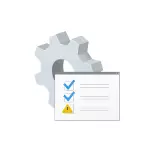
در این راهنما، گام به گام در مورد راه های ممکن برای اصلاح خطا 39 و نصب درایور دستگاه بر روی کامپیوتر یا لپ تاپ.
نصب درایور دستگاه
فرض می کنم که نصب رانندگان به روش های مختلف قبلا آزمایش شده است، اما اگر نه، بهتر است از این مرحله شروع شود، به خصوص اگر همه چیز را برای نصب رانندگان نصب کنید - از مدیر دستگاه استفاده می کند (این واقعیت که مدیر دستگاه ویندوز گزارش می دهد این راننده نباید به روز شود، به این معنا نیست که این درست است).اول از همه، سعی کنید به دانلود درایورهای اصلی چیپ ست و دستگاه های مشکل ساز از یک تولید کننده لپ تاپ یا وب سایت تولید کننده مادربرد (اگر شما یک کامپیوتر) برای مدل خود را دانلود کنید.
توجه ویژه به رانندگان:
- چیپ ست و دیگر رانندگان سیستم
- اگر شما - رانندگان برای USB
- اگر یک مشکل با یک کارت شبکه یا یکپارچه یکپارچه - رانندگان اصلی را برای آنها بوت کنید (دوباره از سایت سازنده دستگاه، و نه، با Realtek یا Intel بگویید).
اگر ویندوز 10 بر روی رایانه یا لپ تاپ شما نصب شود، رانندگان فقط برای ویندوز 7 یا 8 هستند، سعی کنید آنها را نصب کنید، در صورت لزوم، از حالت سازگاری استفاده کنید.
در صورتی که امکان پیدا کردن وجود دارد که دستگاه ویندوز خطا را با کد 39 نشان می دهد، می توانید در شناسه تجهیزات، بیشتر - نحوه نصب یک راننده دستگاه ناشناخته را پیدا کنید.
اصلاح خطا 39 با استفاده از ویرایشگر رجیستری

اگر خطا "موفق به دانلود این درایور دستگاه" با کد 39 غیر ممکن است برای از بین بردن ساده نصب درایورهای اصلی ویندوز، شما می توانید راه های زیر را برای حل مشکل که اغلب عملیاتی است، امتحان کنید.
اول، یک گواهی کوتاه برای بخش های رجیستری که ممکن است در هنگام بازگرداندن عملکرد دستگاه هایی که هنگام انجام مراحل توصیف شده مفید باشد، مورد نیاز است.
- دستگاه و کنترل کننده ها یو اس بی - HKEY_LOCAL_MACHINE \ SYSTEM / CHRESSCONTROLSET \ CONTROL \ CLASS {36FC9E60-C465-11CF-8056-444553540000}
- کارت گرافیک - HKEY_LOCAL_MACHINE \ SYSTEM \ CHRECTIONCONTROLSET \ CONTROL \ CLUCTION \ {4D36E968-E325-11CE-BFC1-08002BE10318}
- دی وی دی یا درایو سی دی (شامل DVD-RW، CD-RW) - HKEY_LOCAL_MACHINE \ SYSTEM / CHRESSCONTROLSET \ CONTRUCT \ CLUCTION \ {4D36E965-E325-11CE-BFC1-08002BE10318}
- شبکه نقشه (کنترلکنندهی اترنت) - HKEY_LOCAL_MACHINE \ SYSTEM \ CHRECTIONCONROLSET \ CONTROL \ CLASS \ {4D36E972-E325-11CE-BFC1-08002BE10318}
مراحل اصلاح خطا شامل اقدامات زیر است:
- ویندوز ویندوز 10، 8 یا ویندوز رجیستری ویندوز را اجرا کنید. برای این، شما می توانید کلید Win + R را روی صفحه کلید فشار دهید و Regedit را وارد کنید (و سپس Enter را فشار دهید).
- در ویرایشگر رجیستری، بسته به اینکه دستگاه کد 39 را نشان می دهد، به یکی از بخش ها (در سمت چپ) بروید، که در بالا ذکر شد.
- اگر ویرایشگر رجیستری با نام های UpperFilters و LowerFilters حضور داشته باشد، روی هر یک از آنها دکمه سمت راست کلیک کنید و حذف را انتخاب کنید.
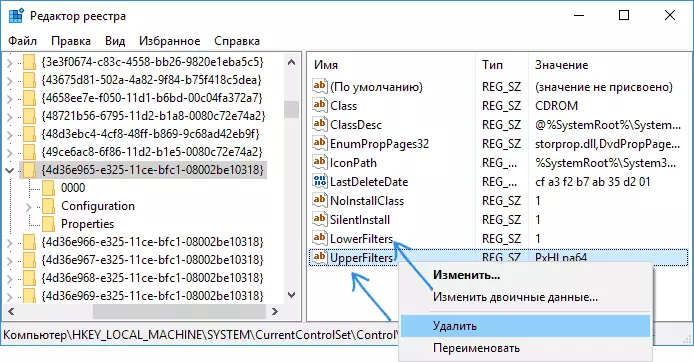
- بستن ویرایشگر رجیستری.
- راه اندازی مجدد کامپیوتر یا لپ تاپ.
پس از راه اندازی مجدد رانندگان، به طور خودکار نصب شده، و یا توانایی تنظیم آنها را به صورت دستی بدون دریافت یک پیام خطا.
اطلاعات اضافی
به ندرت مواجه شد، اما یک گزینه ممکن برای علت مشکل - آنتی ویروس شخص ثالث، به ویژه اگر آن را بر روی یک کامپیوتر در مقابل به روز رسانی بزرگ سیستم نصب شده بود (پس از آن خطا برای اولین بار ظاهر شد). اگر وضعیت دقیقا به عنوان یک سناریو ظاهر شود، سعی کنید به طور موقت غیر فعال کردن (و حتی بهتر حذف) آنتی ویروس و بررسی اینکه آیا مشکل حل شد.
همچنین برای برخی از دستگاه های قدیمی یا اگر "کد 39" دستگاه های نرم افزاری مجازی را فراخوانی می کند، ممکن است لازم باشد که امضای دیجیتال رانندگان را قطع کنید.
